OTA
像其他 浏览器 现有 互联网浏览器 使用户能够设置 default 搜索引擎 首选。 此外,他们可以添加更多的浏览器 搜索提供商,从中我们可以做的时候选择想要的一个 互联网搜索。 如果你是一个用户, 互联网浏览器 你想添加更多的 搜索引擎 习俗 在浏览器中,你可以很简单地按照以下说明做。
如何在 Internet Explorer 中添加自定义搜索引擎?
- 打开 IE 点击图标 设置 在浏览器的右上角显示
- 显示的菜单中选择 管理 add-on
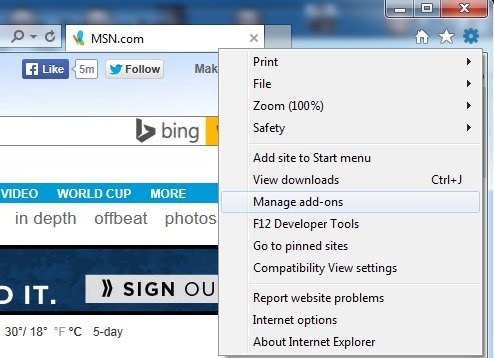
- 在打开的窗口中 Add-on 类型 (左侧)选择 搜索提供商
- 添加更多 自定义搜索引擎 in 互联网浏览器,点击链接 查找更多搜索提供商 显示在管理窗口的左下角 add-on
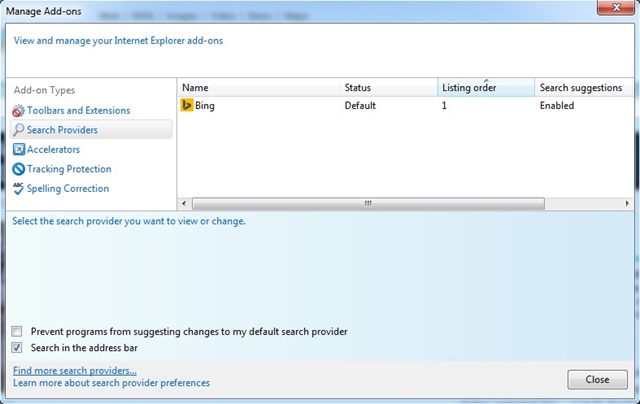
- 从 galeria 显示,点击 搜索引擎 您要添加到 IE
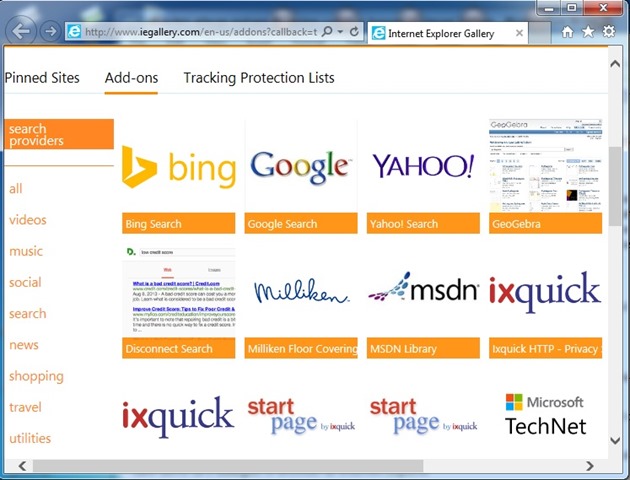
- 然后点击 Add 到 Internet Explorer
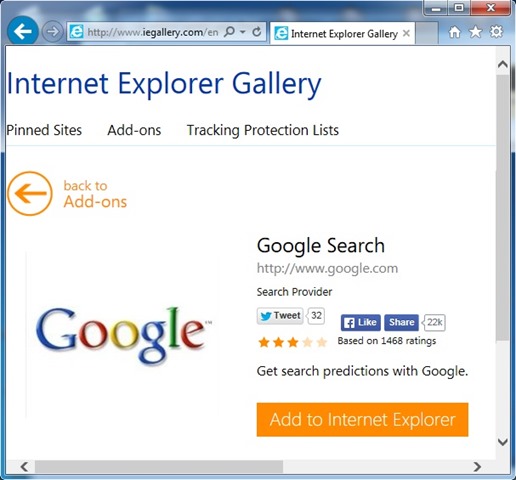
- 并点击确认 Add
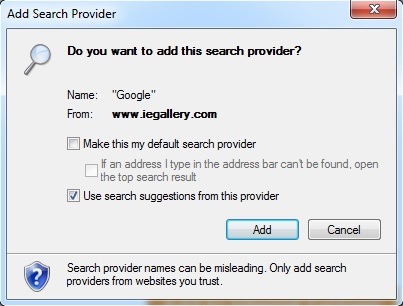
- 然后翻开新的一页 画廊 add- 荣誉 为 IE 并与其它重复 搜索引擎 您想要添加到 Internet Explorer 浏览器的
如果你想 改变搜索引擎 default in 互联网浏览器,选择从列表中选择所需1 管理 add-on > 搜索提供商然后点击 设置 default 在窗口的右下角显示。
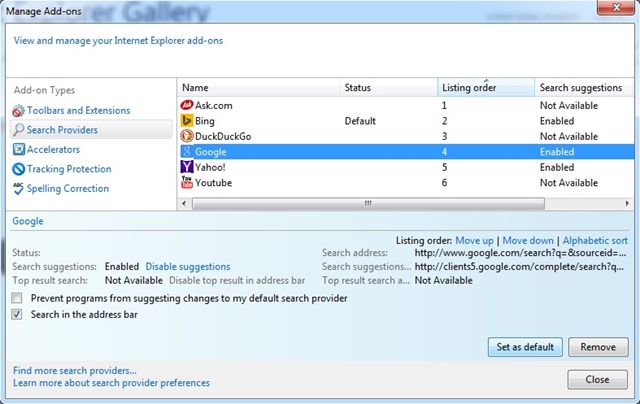
注意:教程在 Internet Explorer 11 上创建(可能与之前的版本有一些差异)。
STEALTH SETTINGS - 如何 add Internet Explorer 中的自定义搜索引擎